
Realtek HD Audio Manager — это широко используемый аудиодрайвер, специально созданный для ОС Windows. Драйвер не только поддерживает широкий спектр аппаратного обеспечения, но и обеспечивает качественное звучание системы через встроенную аудиокарту. Большинство производителей материнских плат поставляют рекомендуемую версию драйвера Realtek HD Audio вместе с другими драйверами в виде «компакт-диска материнской платы». В современных ОС Windows программное обеспечение устанавливается автоматически через обновление системы Windows. Однако если вам нужна последняя и подходящая версия Realtek HD Audio Driver, вы можете перейти по указанному здесь адресу: https://www.realtek.com/en/downloads.
Содержание
Как правило, значок Realtek HD Audio Manager можно найти в правом нижнем углу панели задач Windows (иногда он находится в разделе скрытых значков системного трея).
Если пользователь персонального компьютера обнаружит, что этот элемент отсутствует на компьютере, то это должно стать причиной для беспокойства. Возможно, имеет место повреждение или конфликт аудиодрайвера, который мешает корректной работе Realtek HD Audio Driver. Для нормальной работы программного обеспечения необходимо провести тщательную проверку.
Скачайте, переустановите и исправьте проблему отсутствия Realtek HD Audio Manager в Windows 10/11
Шаг [1]: Удалите существующий аудиодрайвер Realtek
Сделайте резервную копию вашего ПК. Затем откройте раздел панели управления вашего ПК и перейдите по следующему пути: Панель управления\Программы\Программы иОсобенности . Найдите Realtek HD Audio Driver в списке установленных программ и удалите его. Для полного удаления, включая оставленные элементы и файлы реестра, связанные с программой, вы можете использовать сторонние программы деинсталляции, такие как Revo uninstaller .
Также полезно: Удаление встроенных основных системных приложений в Windows 10/11
Шаг [2]: Скачайте и установите Realtek HD Audio Driver снова
Перейдите на официальный сайт Realtek (https://www.realtek.com/en/downloads) и скачайте подходящую версию драйвера Realtek HD Audio Driver на свой ПК. Установите его снова. Перезагрузите ПК и проверьте, правильно ли работает Realtek HD Audio Manager или нет. Если проблема все еще сохраняется, выполните следующие шаги.
Шаг [3]: Удалите аудиодрайвер Realtek из диспетчера устройств
Откройте «Диспетчер устройств» на вашем компьютере с Windows, разверните раздел Звук, видео и игровые контроллеры. Развернув его, вы найдете там опцию Realtek High Definition Audio . Щелкните на нем правой кнопкой мыши и выберите пункт Uninstall. Отметьте опцию ‘Удалить драйвер для этого программного обеспечения’ и нажмите кнопку OK, чтобы удалить драйвер. Вставьте компакт-диск с драйверами материнской платы и снова установите «Realtek Audio Driver». Кроме того, вы можете загрузить программное обеспечение со следующего URL:
https://filehippo.com/download_realtek_high_definition_audio_vista_64/
Альтернативная ссылка для загрузки:
https://www.realtek.com/en/component/zoo/category/pc-audio-codecs-high-definition-audio-codecs-software
Шаг [4]: Включите автозапуск в диспетчере задач
Не удалось выполнить автозапуск Realtek HD AudioСлужба может быть основной причиной проблемы Realtek HD Audio Manager Missing в Windows 11 или Windows 10. Чтобы сделать программу приложением автозапуска Windows, необходимо выполнить еще несколько шагов.
Щелкните правой кнопкой мыши на панели задач Windows и выберите Диспетчер задач, чтобы открыть Диспетчер задач Windows.
Перейдите в раздел запуска.
Щелкните правой кнопкой мыши на «Realtek HD Universal Service».
Нажмите опцию «Включить».
Также полезно: Как исправить проблему «Не работает кнопка пуск Windows»
Шаг [5]: Обновление звукового драйвера
Чтобы автоматически обновить звуковой драйвер Realtek в Windows 11/10, выполните следующие действия:
Нажмите Windows+X.
Выберите Диспетчер устройств.
Найдите меню «Звук, видео и игровые контроллеры».
Дважды щелкните по нему, чтобы развернуть.
Щелкните правой кнопкой мыши на Realtek Audio и выберите «Обновить драйвер».
Выберите «Автоматический поиск обновленных драйверов».
В случае, если на вашем ПК установлена последняя версия драйвера Realtek HD Audio, вы можете обновить драйвер, выбрав пакет драйверов вручную.
Заключительные слова:
Realtek HD Audio Manager — это лучший бесплатный аудиоменеджер для Windows, который поможет вам получить динамичное качество звука с ПК или ноутбука на базе Windows. Если вы обнаружили, что программа не работает на вашем компьютере, выполните несколько простых шагов, о которых я говорил выше.Пошаговое выполнение каждой процедуры поможет вам решить проблему отсутствия Realtek HD Audio Manager.
Смотрите также: Что делать, если загрузка обновления Windows 10/11 застряла на 99%?
YouTube видео: Скачать, переустановить и исправить Realtek HD Audio Manager Missing в Windows 10/Windows 11
Вопросы и ответы по теме: “Скачать, переустановить и исправить Realtek HD Audio Manager Missing в Windows 10/Windows 11”
Как установить Realtek HD Audio Driver Windows 11?
**Установка Realtek Audio Console вместе с драйверами звуковой карты**1. Найдите официальную страницу поддержки вашей материнской платы (если это ПК) или ноутбука. 2. В разделе загрузок найдите драйвер Audio и скачайте его. 3. После установки проверьте, появилось ли приложение Realtek Audio Console.
Как открыть Диспетчер Realtek HD на Windows 11?
Начать нужно с запуска панели Диспетчера устройств. Что потребуется далее: Найти в списке диспетчера устройств вкладку «Звуковые, игровые и видеоустройства» и раскрыть ее. Найти драйвер Realtek High Definition Audio и кликнуть по нему правой кнопкой мышки.
Что делать если после переустановки виндовс 10 пропал звук?
Примечание: если звук пропал после простой установки обновлений в Windows 10, то попробуйте зайти в диспетчер устройств (через правый клик по пуску), выбрать в звуковых устройствах вашу звуковую плату, кликнуть по ней правой кнопкой мыши, а затем — на вкладке «Драйвер» нажать «Откатить».
Что делать если пропал Realtek High Definition Audio?
Пропал диспетчер Реалтек? Как вернуть Realtek HD Audio Manager1. Попробуйте переустановить драйвер 2. Запустить Диспетчера Realtek самостоятельно из Program Files. 3. Установить более старую версию драйвера 4. Устанавливаем драйвер Realtek с сайта производителя материнской платы 5. Итог
Как переустановить аудио драйвер на Windows 11?
Повторная установка драйвера устройства1. В поле поиска на панели задач введите диспетчер устройств, а затем выберите диспетчер устройств . 2. Щелкните правой кнопкой мыши (или нажмите и удерживайте) имя устройства, а затем выберите " Удалить". 3. Перезапустите компьютер. 4. Windows попытается переустановить драйвер.
Как обновить Realtek Windows 11?
Обновление Realtek HD Audio — быстрый способ решить вашу проблему. Просто щелкните его правой кнопкой мыши, чтобы получить опцию «обновить драйвер», выберите «Автоматический поиск обновленного программного обеспечения драйвера», и Windows сделает всю работу за вас.


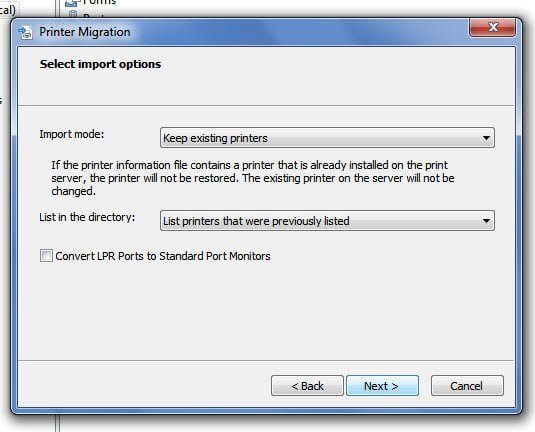
![Скачать Говорящий Санта: Кормите его, получайте подарки и многое другое [Бесплатное приложение для Android]](/posts/images/c71d5e0f0a3902bd63641bc23e69b0aa.png)







